هل تحصل على خطأ 0xc10100bf أثناء محاولة تشغيل الملفات؟ لقد هبطت في المكان الصحيح! في هذا المنشور ، سنتعلم كل ما تحتاج لمعرفته حول الخطأ 0xc10100bf وكيفية إصلاحه دون أي ضجة.
يواجه العديد من المستخدمين 0xc10100bf أثناء محاولة تشغيل الملفات في أنظمة الكمبيوتر الخاصة بهم. لذلك إذا واجهت نفس المشكلة ولا تعرف ما يجب فعله حيال ذلك ، فلنتعرف أولاً على ماهية هذا الخطأ ولماذا يحدث.
الجزء 1. ما هو الخطأ 0xc10100bf؟
عندما تحاول تشغيل مقطع فيديو ، وترى خطأ 0xc10100bf على شاشتك ، فهذا يعني أن الفيديو الخاص بك إما يحتوي على تنسيق ملف غير مدعوم ، أو امتداد ملف غير صحيح ، أو أنه تالف. قد يكون هناك العديد من الأسباب الأخرى لظهور هذا الخطأ. لمعرفة المزيد عنها ، استمر في قراءة هذا المنشور.
أسباب لماذا قد تواجه الخطأ 0xc10100bf؟
قبل معرفة طرق إصلاح 0xc10100bf ، من الضروري فهم سبب ذلك. لذلك دعونا نرى الأسباب المختلفة التي تسبب الخطأ 0xc10100bf.
- مشغل الوسائط غير متوافق
لا بد أن يظهر الخطأ 0xc10100bf عندما لا يدعم مشغل الوسائط تنسيق الملف الذي تحاول تشغيله. في هذه الحالة ، تحتاج إلى تحويل تنسيق الملف الخاص بك إلى التنسيق الذي يدعمه مشغل الوسائط الخاص بك.
- الفيديو معطل
"هذا الملف غير قابل للتشغيل "قد يظهر الخطأ أيضًا في حالة تلف الفيديو الخاص بك. قد تواجه تلفًا لعدة أسباب. على سبيل المثال ، لم يتم تسجيله بشكل صحيح ، أو تم تنزيله من مصدر غير موثوق.
- ملحق ملف غير صحيح
يعد امتداد الملف غير الصحيح مشكلة أخرى قد تؤدي إلى حدوث خطأ 0xc10100bf. يحدث هذا الموقف غالبًا عند إعادة تسمية ملف دون تحويله بشكل صحيح من خلال برنامج أو أداة مخصصة لتحويل الفيديو.
الجزء 2. كيفية إصلاح 0xc10100bf: هذا الملف غير قابل للتشغيل
إذا لم تتمكن من تشغيل ملف باستخدام Windows Media Player، Movies & تطبيق التلفزيون ، أو أي لاعب آخر ، لا تقلق! على وجه الخصوص ، نظام التشغيل الخاص بك أو جهاز الكمبيوتر الخاص بك لا علاقة له بالمشكلة. في هذا السيناريو ، على الأرجح ، ملفك هو الجاني ، مما يجعل هذا الخطأ مشكلة بسيطة. لذلك دون مزيد من التأخير ، دعنا نتعلم كيف يمكنك إصلاح الخطأ 0xc10100bf باستخدام حلول مختلفة.
الحل 1. تحقق من تنسيق الملف المدعوم
إذا كان ملفك يبدو جيدًا ، فقد يكون السبب وراء مشكلة 0xc10100bf هو تنسيق الملف. لذلك ، يجب عليك التأكد من أن تنسيق الملف الخاص بك مدعوم من قبل Windows Media Player ، Movies & تطبيق التلفزيون أو أي تطبيق آخر تستخدمه. إذا اكتشفت أن ملفك ليس له تنسيق مدعوم ، فيجب عليك تحويله إلى تنسيق متوافق.
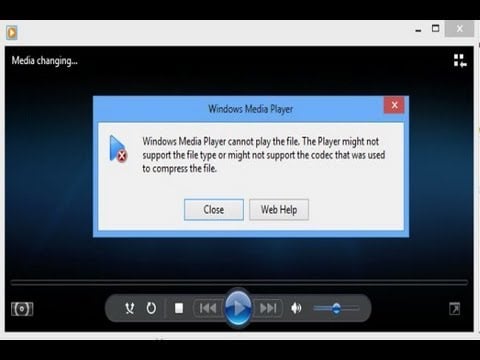
يمكنك البحث عن برنامج محول فيديو مجاني على الإنترنت لتنفيذ هذا الإجراء ، واستخدام الأداة التي تعتقد أنها يمكن أن تنجز المهمة. علاوة على ذلك ، يمكنك أيضًا تنزيل برنامج ترميز أو مشغل تابع لجهة خارجية لتشغيل الملف المحدد.
الحل 2. تحقق من ملحق الملف الصحيح
إذا لم يكن الملف الخاص بك يحتوي على الامتداد الصحيح ، فقد يتسبب ذلك في حدوث خطأ 0xc10100bf. يحدث هذا الموقف عادةً عند إعادة تسمية ملفك دون استخدام أداة أو برنامج مخصص لتحويل الفيديو لتحويله بشكل صحيح. على الرغم من أن بعض مشغلات الوسائط سوف تكتشف هذه المشكلة وتصلحها على الفور من خلال تحديد نوع MIME الفعلي (ملحقات بريد الإنترنت متعدد الأغراض) للملف - فقد لا يتمكن اللاعبون الآخرون من القيام بذلك.
هناك طريقة أخرى للتحقق مما إذا كان امتداد الملف صحيحًا أم لا وهي عرض تفاصيل الملف باستخدام مدير الملفات الصحيح والتحقق مما إذا كان امتداد الملف يطابق نوع MIME. عن طريق إعادة تسمية الملف بامتداد الملف الصحيح ، يمكنك إصلاح هذه المشكلة.
الحل 3. قم بتشغيل مقاطع الفيديو على جهاز آخر
إذا قال ، أثناء محاولة تشغيل الملف ، "هذا الملف غير قابل للتشغيل" ، فهناك احتمال كبير أن يكون معيبًا أو به عيب. لذلك ، إذا رأيت الخطأ - 0xc10100bf على شاشتك ، فإن أول شيء يجب عليك فعله هو التحقق مما إذا كان الملف قابلاً للتشغيل على جهاز آخر أم لا. إذا لم تتمكن من تشغيل الملف ، فهذا يعني أنه تالف أو تالف. في هذه الحالة ، حاول استبدال الملف التالف بنسخة جديدة - قد تكون هذه هي أسهل طريقة لإصلاح المشكلة.
الحل 4. تشغيل مقاطع الفيديو على برنامج آخر
في الغالب ، قد يحدث رمز الخطأ 0xc10100bf بسبب برنامج ترميز أو تنسيق ملف غير مدعوم. في هذه الحالة ، غالبًا ما يؤدي تشغيل الفيديو باستخدام برنامج آخر إلى حل المشكلة. يمكنك مشغل وسائط VLC لتشغيل ملفات الفيديو لأنه الأكثر تفضيلاً ويتم تكوينه لتشغيل مقاطع الفيديو بتنسيقات مختلفة.
بصرف النظر عن VLC ، يمكنك أيضًا استخدام Windows Media Player و Winamp و KMPlayer و QuickTime والمزيد.
الحل 5. مسح وإزالة البرامج الضارة
في كل مرة تنقر فيها نقرًا مزدوجًا على مقطع فيديو وترى الخطأ 0xc10100bf ، فهذا يعني أن نظامك قد يكون مصابًا ببرامج ضارة. قد يكون هذا أسوأ موقف تواجهه ، لكن لا داعي للذعر. يمكنك بالتأكيد الحصول على إصلاح 0xc10100bf لهذه المشكلة باستخدام Windows Defender ، وهي أداة أمان مجهزة بالفعل على جهاز الكمبيوتر الخاص بك. إنه تطبيق لائق جدًا. لفتح Windows Defender في Windows 10 ، يمكنك اتباع الخطوات التالية:
الخطوة 1: انتقل إلى الإعدادات وحدد "التحديث والأمان."
الخطوة 2: الآن ، اختر خيار Windows Defender وانقر على "استخدام Windows Defender". أنت جاهز لاستخدام أداة الأمان المضمنة بواسطة Windows وفحص الملف التالف.

في بعض الأحيان ، حتى وجود Windows Defender قد لا يساعد. في هذا السيناريو ، يمكنك الحصول على أداة أخرى قوية وموثوقة لمكافحة البرامج الضارة والتي يمكن أن تساعدك على إجراء فحص عميق لنظامك وإزالة جميع التهديدات المكتشفة.
الحل 6. إصلاح ملفات الفيديو باستخدام Wondershare Repairit
حتى بعد اتباع الحلول المذكورة أعلاه ، إذا كنت لا تزال ترى الخطأ 0xc10100bf ، فعليك التفكير في استخدام برنامج موثوق ومخصص مثل برنامج برنامج Wondershare Repairit Video Repair لإصلاح ملفات الفيديو. بفضل واجهته سهلة الاستخدام ، سيساعدك برنامج برنامج Wondershare Repairit Video Repair على إصلاح ملفات الفيديو التالفة ذات التنسيقات والأحجام المختلفة على أجهزة الكمبيوتر الخاصة بك. كل ما عليك فعله هو اتباع الخطوات البسيطة الموضحة أدناه.
الخطوة 1: تحميل / إضافة ملف فيديو تالف
أولاً ، تحتاج إلى تنزيل "Wondershare Repairit" وتشغيله على جهاز الكمبيوتر الخاص بك. بمجرد تثبيته ، يمكنك إضافة الملف التالف من الموقع المطلوب ، أو يمكنك سحبه مباشرة إلى نافذة البرنامج.

الخطوة 2: ابدأ إجراء الإصلاح
بمجرد إضافة مقاطع الفيديو ، سيبدأ البرنامج في تحميلها. قد يستغرق تحميل مقاطع الفيديو بعض الوقت ، حسب حجم ملفات الفيديو. يجب أن تضع في اعتبارك أنك إذا أضفت أكثر من مقطع فيديو واحد ، فستتم إضافتهم واحدًا تلو الآخر. بعد تحميل مقاطع الفيديو بنجاح ، اضغط على الزر "إصلاح" لبدء إجراء الإصلاح.

الخطوة 3: تحقق من الفيديو الذي تم إصلاحه
ستكتمل عملية الإصلاح في غضون بضع دقائق. بمجرد الانتهاء ، سترى رسالة "نجاح" على شاشة جهاز الكمبيوتر الخاص بك. يمكنك معاينة الفيديو للتحقق مما إذا كان قد تم إصلاحه أم لا. الآن ، احفظ الفيديو في مكان آمن. لا تقم بحفظه في الموقع السابق حيث تم حفظ الفيديو التالف الخاص بك.

الخطوة 4: ابدأ عملية الإصلاح المتقدمة
إذا لم تحصل على النتيجة المرجوة واكتشفت أن مقاطع الفيديو لم يتم إصلاحها بنجاح ، فيمكنك تحديد خيار "الإصلاح المتقدم" في البرنامج. كل ما عليك فعله هو إضافة عينة فيديو ومحاولة إصلاح الفيديو مرة أخرى. بمجرد تحميل الفيديو ، انقر فوق الزر "إصلاح" لبدء عملية الإصلاح.

الخطوة 5: احفظ الفيديو الذي تم إصلاحه في مكان آمن
سيتم عرض رسالة "نجاح" على شاشتك بعد اكتمال عملية الإصلاح. يمكنك الآن حفظ ملف الفيديو الذي تم إصلاحه في الموقع الذي تختاره ومحاولة تشغيله مرة أخرى. هذه المرة ، لن ترى أي خطأ.

يساعدك الجزء الأخير في منع خطأ الفيديو 0xc10100bf
بعد مناقشة جميع طرق إصلاح الخطأ 0xc10100bf ، دعنا نرى الآن بعض النصائح الإضافية لمنع هذه المشكلة:
- نقل الملفات إلى جهاز الكمبيوتر الخاص بك: في بعض الأحيان ، قد يتسبب تشغيل الملفات من خلال برنامج تشغيل خارجي في حدوث خطأ فيديو 0xc10100bf. لذا ، حاول نقل ملفاتك إلى محركات الأقراص المحلية للنظام. هذا قد يحل المشكلة.
- حافظ على تحديث مشغلات الوسائط: سواء كنت تستخدم VLC أو Windows Media Player أو أي مشغل آخر ، تأكد من تحديثه بحيث يمكن تشغيل الفيديو بسلاسة دون أي مشاكل.
- عند تثبيت مشغلات الوسائط الشهيرة على جهاز الكمبيوتر الخاص بك ، تأكد من تنزيلها من مصدر موثوق. يُنصح بشدة أن تحصل على مشغلات وسائط من المواقع الرسمية لمطوريها.
- إذا كنت تقوم بتنزيل مقاطع الفيديو عبر الإنترنت ، فتأكد من أنك تستخدم مواقع ويب آمنة أو برنامج فيديو موثوق لتنزيل مقاطع الفيديو.
- قم بتثبيت برامج مكافحة برامج ضارة قوية وذات مصداقية وافحص جهاز الكمبيوتر الخاص بك بانتظام. سيحمي نظامك من جميع الفيروسات التي يمكن أن تفسد أو تتلف ملفات الفيديو الخاصة بك.
الاستنتاج
قد يحدث رمز الخطأ 0xc10100bf أثناء تشغيل مقاطع الفيديو على جهاز الكمبيوتر الخاص بك بسبب تنسيق ملف غير مدعوم أو امتداد ملف غير صحيح أو تلف في الملف. يمكنك محاولة إصلاح هذا الخطأ باستخدام الطرق الفعالة المذكورة أعلاه.
تحتوي بعض الملفات على أجزاء مفقودة ، أو تتعطل أثناء التنزيل ، لذا فهي ببساطة لا يمكن إصلاحها. ومع ذلك ، بمساعدة أداة إصلاح الفيديو مثل Wondershare Repairit ، يمكنك إصلاح أي ملف تالف دون أي متاعب والاستمتاع بتجربة مشاهدة الفيديو.
حل مشاكل ملفات الوسائط
- استعادة الصور وإصلاحها
- ما هو استعادة الصورة؟
- فقدت صور بطاقة SD؟
- أفضل 5 برامج مجانية لاستعادة الصور.
- استعادة الصور من سلة المحذوفات.
- استعادة وإصلاح مقاطع الفيديو
- استعادة وإصلاح الصوت
- استعادة وإصلاح الكاميرات

Khalid Abdullahi
contributor Editor
Generally rated4.5(105participated)